推荐使用:免费Excel共享编辑软件(免费下载,像Excel一样极速上手,可灵活自定义的企业管理软件)
我说一个,应该没人会反对吧?只要你经常用Excel,这个绝对是使用最频繁的功能之一:
那就是求和!
你是怎么求和的?用sum函数?其实一组快捷键3秒就可以搞定!
快捷键:Alt + =

既然都来回答了,肯定不会只介绍这么一个小功能,下面要介绍的Excel操作 一个比一个实用!
【1】10个超实用的Excel高频骚操作
【2】神马?记住这个快捷键,居然能少记很多函数!
PS:如果你的工作经常要用到Excel,欢迎关注公众号【秋叶Excel】(ID:excel100),教程实用又有趣!
另外,回复关键词「100」,还能获取100+套Excel高颜值、超实用模板!年终总结必备!
如果在打印 Excel 表格时,多出一点内容,一页打不下,多出一页大面积浪费,有没有办法快速压缩到一页里?
我们先来看看下面这个案例,多出来这些是不是看着超级难受(心疼)?
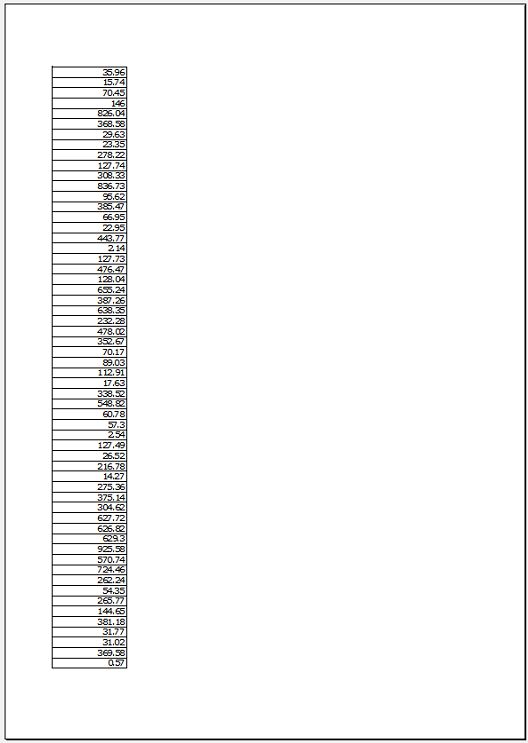
能不能在点击打印前,提前预知打印页面的情况?
其实非常简单,只要切换到分页预览视图,拖拽蓝线就能搞定:

这条蓝色的线,叫做分页符,也就是 Excel 里的打印分页线,通过拖拽可以手工调整分页的废纸。
当你不想看到这条蓝色线时,只需要在【视图】下,切换回【普通视图】,就能恢复原状啦。
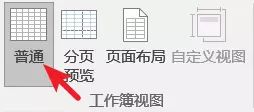
就是这么一个小小的动作,可能就节省了几百页的打印纸,又或者抓破脑袋来回折腾的时间。
有超链接,点击就能直接打开相应的图片、照片、文档等文件。怎样在 Excel 表格中批量创建超链接呢?需要用到一个 HYPERLINK 函数 。

动图的案例中涉及的关键操作:
? 在 C2 输入了如下公式:
=HYPERLINK("[C:\My Documents\Mybook.xls]")
? 向下填充公式,点击 C 列「链接」就能查看对应文件。HYPERLINK 函数的结构如下:

因为链接地址是根据 A 列的文件名动态计算的,所以填充公式后,会链接到对应的文件上,点击生成的链接也就能够查看对应的文件了。
是不是超酷炫的!
对于很多职场人来说,Word的使用频率比Excel高。
于是你少不了有时要把Word中的内容放到Excel中。
比如,统计人事信息,最后信息统计到 Word 里,可能就是这个样子:

可是交给老板要求是 Excel 表格,怎么办呢?
如果打开 Excel,将 Word 信息直接复制粘贴到 Excel 中,可以看到,每行信息在同一个单元格。

在 Excel 中对文字信息进行拆分,就可以轻松搞定 Word 文档转换 Excel!
操作:选中该列,选择【数据】-【分列】,在弹出的选项框中,【分隔符号】下勾选【其他】,手动输入中文输入法的逗号,点击确定。

看,处理信息是不是超级快~
当我们把 Excel 中的表格、图表等对象复制粘贴到 Word 里后,如果数据需要更新,还得在修改重新复制粘贴,那太麻烦了。
而利用选择性粘贴,我们可以把表格、图表粘贴成动态链接的对象。当数据发生变化时,只要打开 Word 文档,就会看到最新的结果。
在 Excel 中复制表格,切换到 Word,点击粘贴的下拉箭头,选择【选择性粘贴】-【链接的对象】就可以啦。
还有更快捷的——选择性粘贴的快捷键是【Ctrl+Alt+V】,按一下就好。

例如,表格行数太多,在看表时容易串行。
这个时候如果间隔一行填上颜色,就能很好的区分。
千万不要吭哧吭哧的一行一行手工填,你只要点击一个格子,按下 Ctrl+T,插入表格,Excel 就会非常智能的帮你完成。

有时候,我们手里的表格方向不对,横着和竖着的两个方向反了,想要把它转个90度来排。
当然表格数据,肯定不能像图片那样旋转,这样就得歪脖子查看数据了……
方法很简单,用复制粘贴就可以!
选中表格区域 -【复制】,右键单击空白单元格 -【选择性粘贴】-【转置】

我们都知道 Word 是可以比较两篇文档有什么差异,但是 Excel 想比较两个差不多的表格,里面有什么不一样那就比较麻烦了,那有没有什么更方便的方法呢?
常年和 Office 打交道的人都知道,在【视图】选项卡中,包含了所有文档浏览的相关功能,Excel 也不例外!
而其中有一项,就能帮我们省时省力的比较查看两个表格,它就是 —— 并排查看。
先看同步滚动的效果:
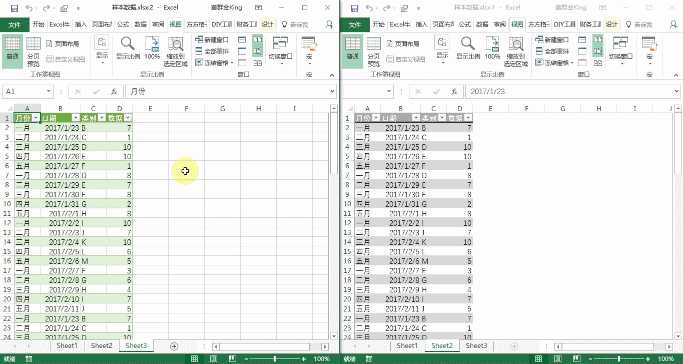
操作方法很简单,直接点击【视图】-【并排查看】就能实现。

数据多的时候,往下一滚,表头就看不见了,是不是分不清哪一列是什么数据?
用冻结窗格,把标题行锁定,随时都能看到表头,数据立马明朗啦。

查看表格时,数据太多容易看花眼,如果只关注某些符合特点条件的数据,那直接用颜色标注出来多好啊。
是的,你不用手工去设置,只需轻轻点击鼠标,在开始-条件格式中选择想要的条件。
Excel 就会帮你自动完成,比如,把成绩不及格的全都标红:
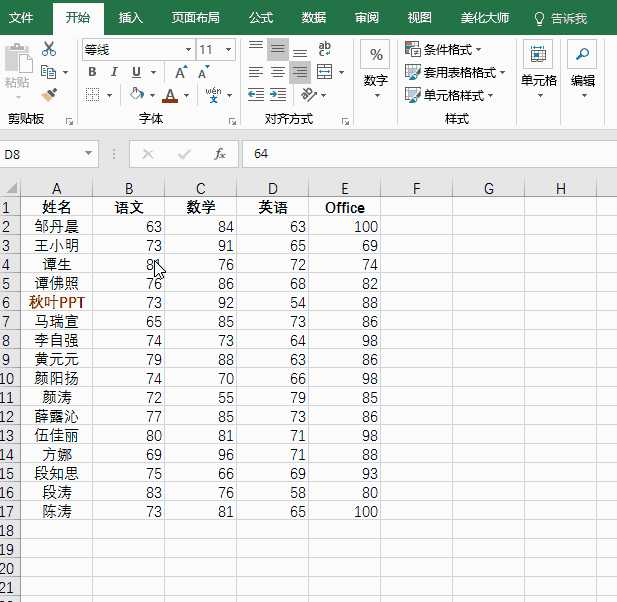
除此以外,在这些时候,你都可以用它来快速标记:
重复登记的姓名;
快到期合同;
数据超标的每一行;
项目完成的状态;
……
但凡你想得到的,符合某个条件就要改变格式的,都可以用条件格式来自动完成。
没错,不仅是PPT有模版,Excel也有模板,而且还是自带的。
在Excel2016中,打开软件,或者点【文件】-【新建】,也能看到一大堆现成的模版。

比如在推进比较复杂的工作事项、项目工作时,经常会用甘特图来展示每一项工作的进度情况,一页张表、一页纸就能俯瞰全局。
那怎么做甘特图呢?
直接在新建面板顶部的搜索框内输入 甘特图 ,按下Enter进行搜索。就能找到这个模版:

除了甘特图,Excel2016还有很多模版,譬如个人饮食锻炼管理表:

比如,考勤跟踪管理表:

谁说文本连接一定要用&?谁还在炫耀 CONCATENATE 和 PHONETIC 函数?
晓得不,自从我诞生以来,这些老家伙基本都告别一线,退休养老了!就连我的同级生 CONCAT 和 TEXTJOIN 都不是我的对手!
牛皮不是吹的,看我露两手!
 ERP系统 管理生产企业的销售部、采购部、工程部、生产部、仓库、财务部。企业ERP管理软件支持按订单、按计划生产,适合生产制造企业、加工厂,包括自有研发及销售的全面型制造企业。
ERP系统 管理生产企业的销售部、采购部、工程部、生产部、仓库、财务部。企业ERP管理软件支持按订单、按计划生产,适合生产制造企业、加工厂,包括自有研发及销售的全面型制造企业。  进销存软件 管理企业的出入库、进货、销货、库存、资金。支持商品的组装和拆卸业务,详细记录商品的应收、应付款,并自动统计未结款项。
进销存软件 管理企业的出入库、进货、销货、库存、资金。支持商品的组装和拆卸业务,详细记录商品的应收、应付款,并自动统计未结款项。  客户管理系统 销售团队管理、销售成本分析、客户售后管理、售后材料及成本管理。
客户管理系统 销售团队管理、销售成本分析、客户售后管理、售后材料及成本管理。  OA办公系统 管理公司的人事、行政、办公、资产、审批。
OA办公系统 管理公司的人事、行政、办公、资产、审批。  房产中介系统 为房地产公司、房产中介、公寓公司提供销售及客户的信息化管理。
房产中介系统 为房地产公司、房产中介、公寓公司提供销售及客户的信息化管理。  项目管理软件 管理企业的项目、合同、工程材料、工程设备、劳务分包、租赁等业务。让工程成本核算、项目利润一目了然,合同的应收、应付款项有据可循,材料的采购/用量实时统计。
项目管理软件 管理企业的项目、合同、工程材料、工程设备、劳务分包、租赁等业务。让工程成本核算、项目利润一目了然,合同的应收、应付款项有据可循,材料的采购/用量实时统计。  表格共享协作 免费的、多人同时编辑Excel共享表格的软件,提供企业内网版和在线云表格两个版本。
表格共享协作 免费的、多人同时编辑Excel共享表格的软件,提供企业内网版和在线云表格两个版本。  货代管理系统 管理货代物流企业的货运代理运输、车辆配送、集装箱、仓储出入库,支持陆运、海运、空运,自动统计货运成本及收入。
货代管理系统 管理货代物流企业的货运代理运输、车辆配送、集装箱、仓储出入库,支持陆运、海运、空运,自动统计货运成本及收入。